【Javaweb学习笔记】在Eclipse中创建Web项目
哈喽大家好,这里是Java框架学习笔记专栏第二期
本期内容——在Eclipse中创建Web项目
前期回顾:
第一期——schema约束
笔者还是菜菜,还请大家多多指教呀!
文章目录
- 【Javaweb学习笔记】在Eclipse中创建Web项目
- 前言
- 一、创建web项目
- 二、整合tomcat服务器
- 三、部署到tomcat
- 总结
前言
大家好呀,今天我们来学习用Eclipse创建Web项目,笔者安装了中文的插件,但整体步骤和全英文的差不多噢~
一、创建web项目
1、打开eclipse,点击文件>新建>动态Web项目

2、输入项目名字,接着一直下一步就好。也可以根据需求修改运行服务器和web的版本。即Target runtime和Dynamic web module version。中间可以进行适当修改,也可以不修改,这里笔者进行了修改噢,主要修改以下部分。
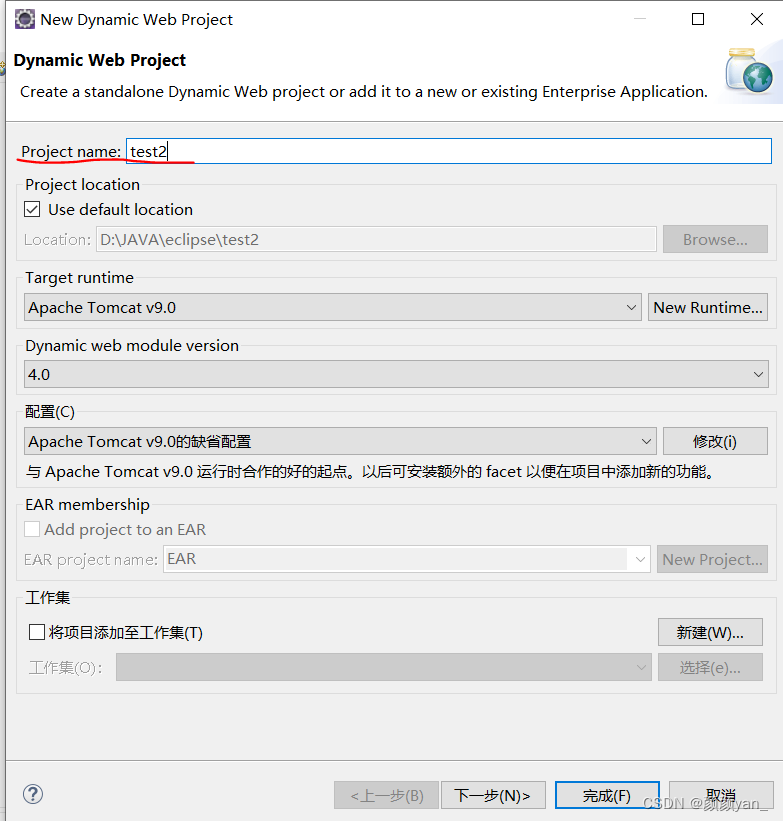
2.1、选择src,点击移除,添加文件夹:srcmainjava,接着点击下一步。
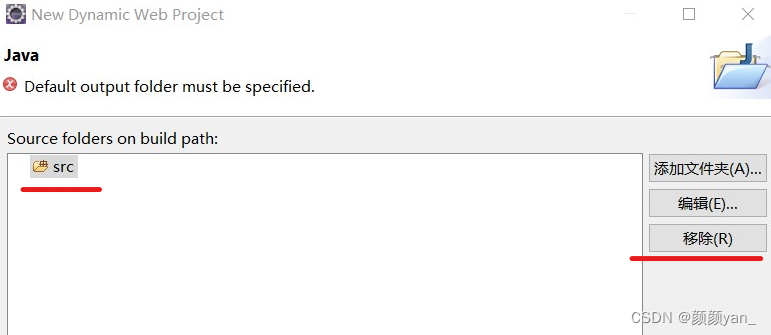
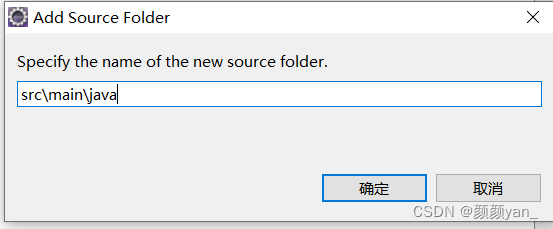
2.2、修改内容目录,点击勾选,生成xml部署描述符,接着点击完成就好啦。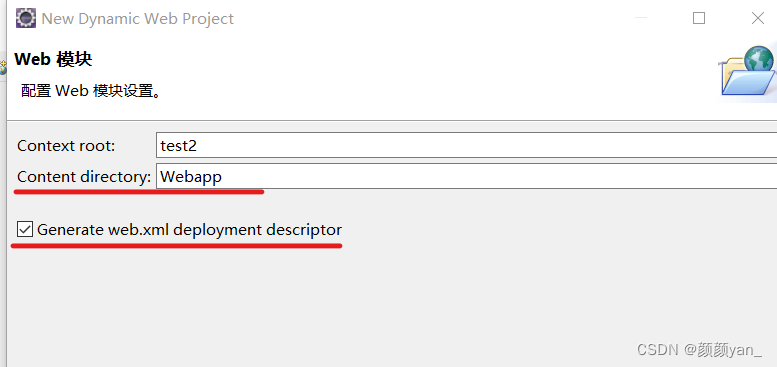
二、整合tomcat服务器
1、新建java包,在java resources里面找到添加的文件夹,右键新建package,输入名称。
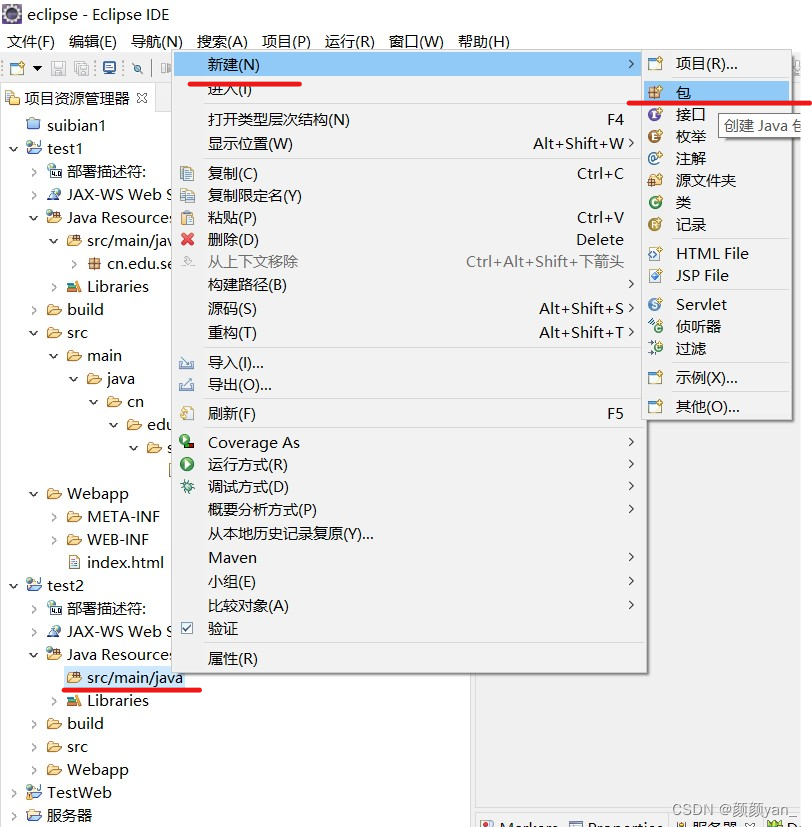
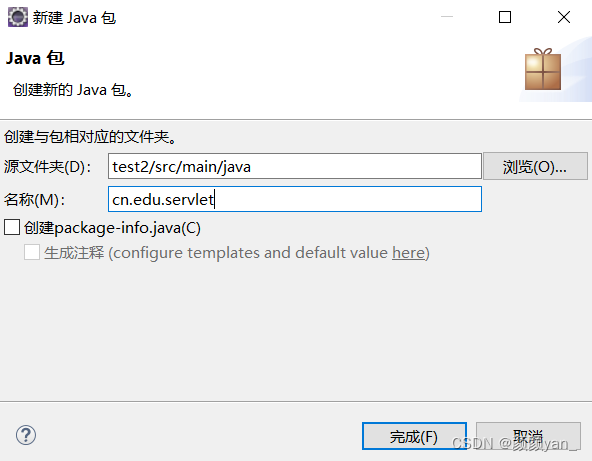
2、添加servlet,在main中右键、新建、其他,选择servlet,接着选择javapackage,添加类名,点击下一步。
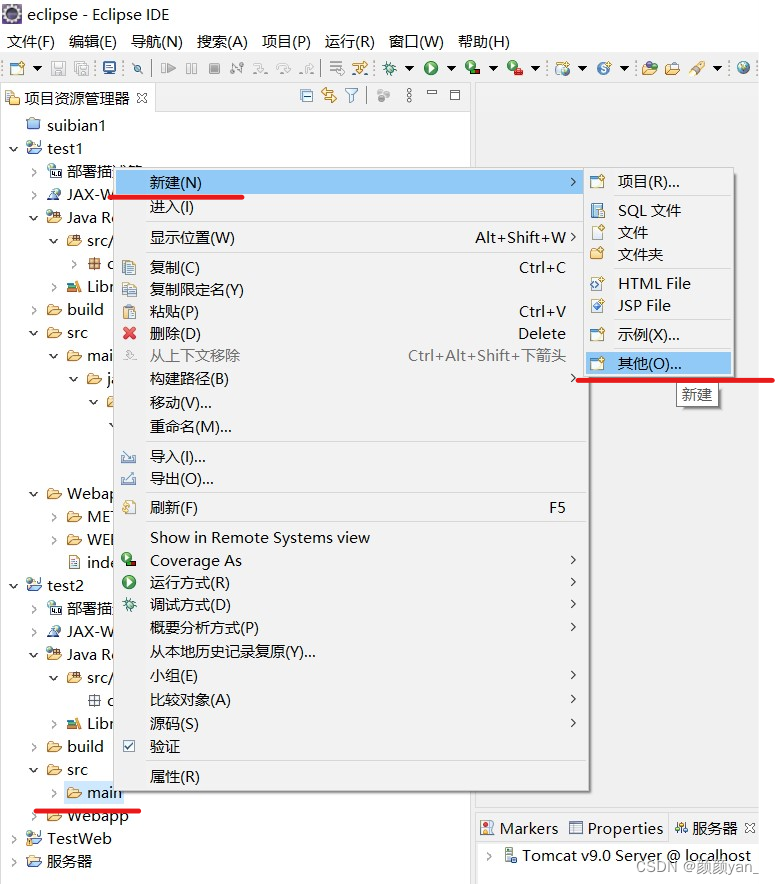
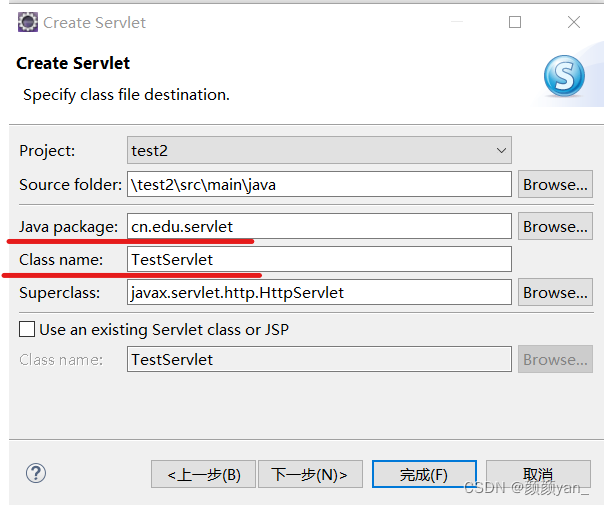
3、添加描述,接着点击下一步,完成。
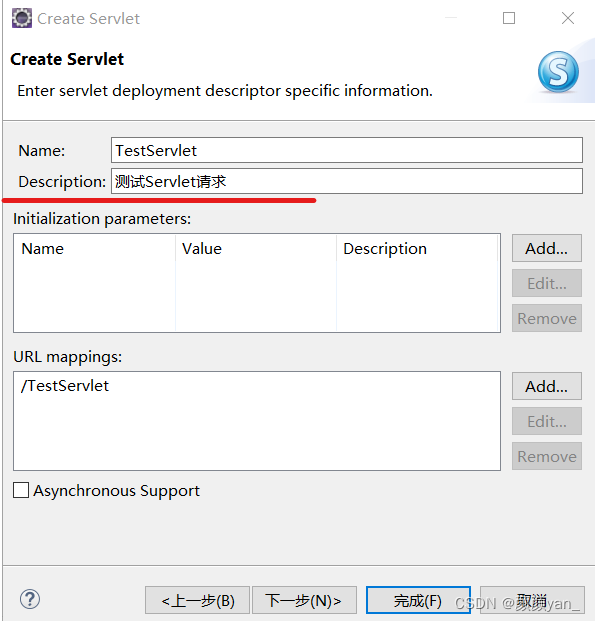
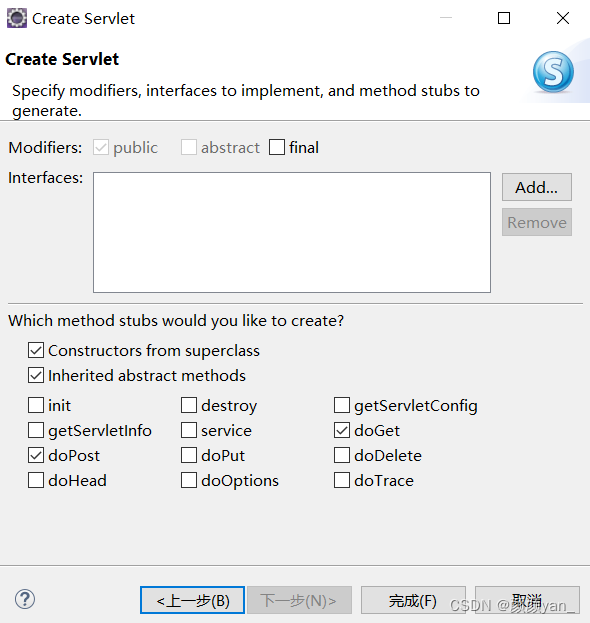
三、部署到tomcat
1、前期工作完成,但是我们项目写完了需要部署到tomcat中,右键点击服务器(serves)中的tomcat,点击添加和移除,选择需要运行的项目,添加到右边,点击完成就可以在tomcat中运行。
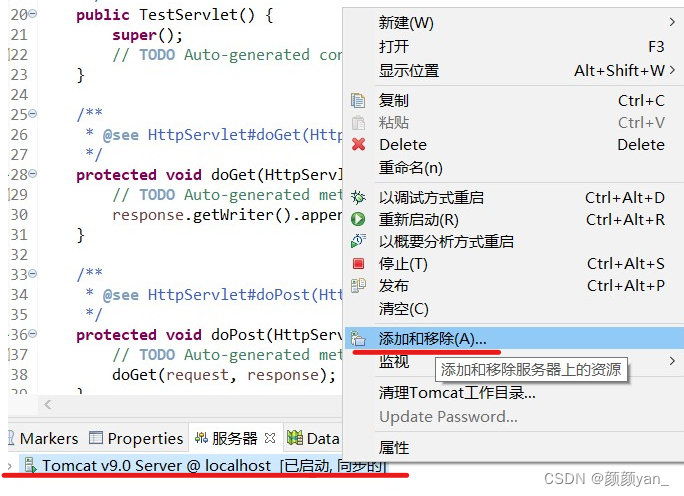
2、点击tomcat中的重新启动就可以运行啦!
总结
以上就是今天的学习内容啦,希望对大家有帮助~
咱们下期再见~

最后
以上就是如意月亮最近收集整理的关于【Javaweb学习笔记】在Eclipse中创建Web项目【Javaweb学习笔记】在Eclipse中创建Web项目前言一、创建web项目二、整合tomcat服务器三、部署到tomcat总结的全部内容,更多相关【Javaweb学习笔记】在Eclipse中创建Web项目【Javaweb学习笔记】在Eclipse中创建Web项目前言一、创建web项目二、整合tomcat服务器三、部署到tomcat总结内容请搜索靠谱客的其他文章。








发表评论 取消回复